Identificar Procesos que hacen uso intensivo de CPU


Vamos a ejecutar Top
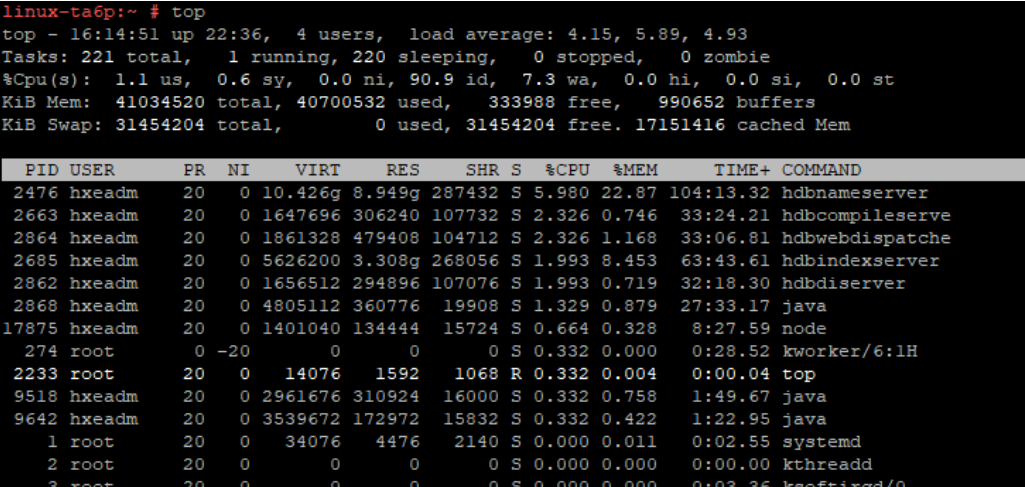
Top es la herramienta por excelencia para revisar algunas cuestiones útiles. En la primera línea veremos desde cuando está ejecutándose el sistma, cuantos usuarios, etc.
Podremos ver otros datos, tales como el porcentaje del CPU.
Si presiono la letra M la memoria cambia a “modo gráfico”, lo pongo entre comillas, dado que lo que hace es que se pinta una barrita, como lo podemos notar en la siguiente imagen:
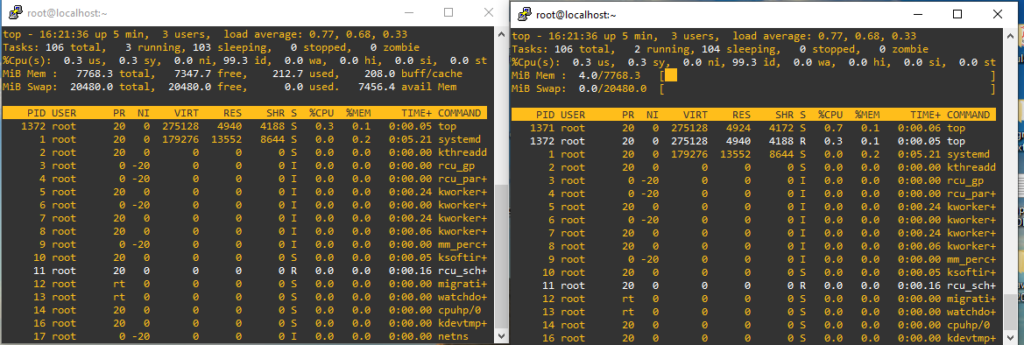
Del lado derecho e muestra una gráfica diminuta, una especie de barra de progreso, a eso se refiere con modo gráfico.
El PID (Process ID) es un proceso único que se inicia con el sistema. Para matar un proceso se puede hacer con kill -9 (la opción máxima para matar los procesos)
Con kill -l vemos los procesos kill que nosotros podemos enviar a un PID
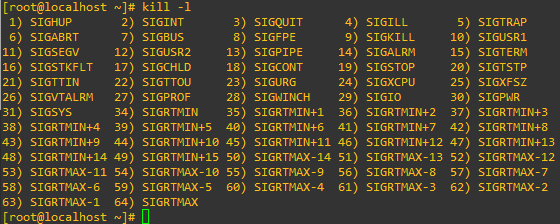
Los procesos 3 y 15 son amables, y un 9 ya lo mata totalmente. Con un kill -9 0 me saca del root, porque es el padre de los procesos. Así que hay que tener cuidado a la hora de matar los PID. Con el top se identifica que aplicación consume más CPU y memoria en el sistema.
Lo anterior se puede ajustar con el valor “NI” (tiene un rango de -20 a 20, donde -20 es de mayor prioridad y 20 la menor), los procesos se inician con un valor 0, el usuario root le puede dar un valor negativo para que tenga una prioridad más alta. Esto se hace con el comando nice, este comando nos permite modificar la prioridad de un proceso frente al resto dentro del sistema.
Por ejemplo vamos a cargar el cpu con el siguiente comando :
nice -n -5 dd if=/dev/zero of=/dev/null

Como vemos en la imagen anterior, abrí dos sesiones de linux, en la parte izquierda ejecuto el comando. Y en la parte derecha veo que el procesamiento incrementa casi al 100%. Para matar el proceso solo doy un Ctrl C en la pantalla izquierda.
Podemos lanzar varias veces el comando dd if=/dev/zero of=/dev/null &
Veamos el comportamiento:
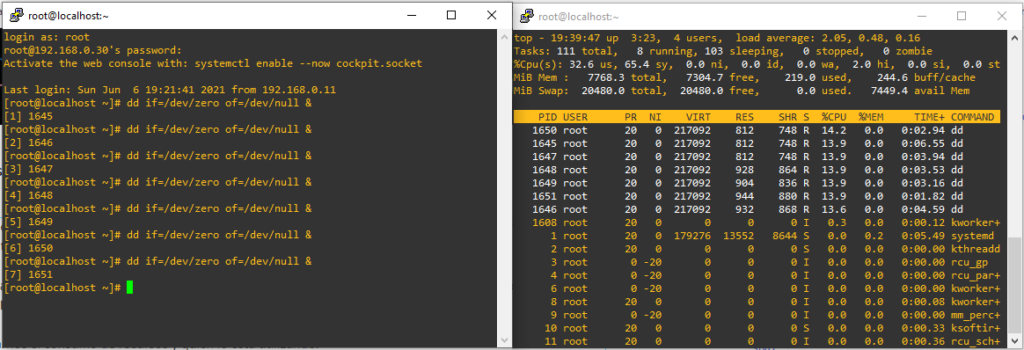
Notar que en la parte izquierda lanzamos varias veces, el comando dd, y en la sesión de la derecha, vemos (letras blanca) las ejecuciones que se están realizando. Nótese que tienen prioridad 20.
Para matarlos tenemos dos formas, sea kill -9 <PID> o con un killall dd
Otra manera de buscar los procesos puede ser con ps -ef | grep dd
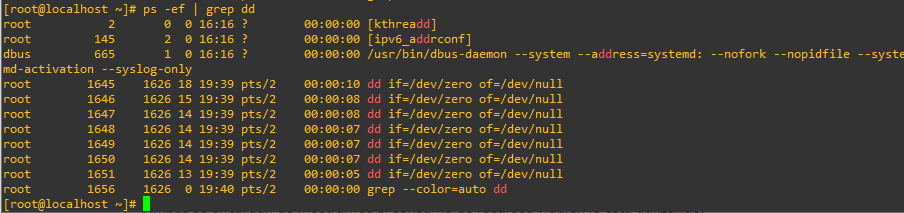
Arriba mencionamos que cuenta con la prioridad 20, si quisiéramos, se puede cambiar esa prioridad con el comando renice -5 <PID> donde -5 es la prioridad y enseguida va el número de proceso.
Espero les sea de utilidad, cualquier duda, favor de hacérmela saber en los comentarios.